Vorbereiten einer Windows-Anwendung für die appx-Package-Bereitstellung
Nach oben zu 64-Bit-Windows-Anwendungsentwicklung
Ihre Windows-App wird bereitgestellt, wenn Sie sie auf einem Windows-Zielgerät ausführen. Sobald Ihre Windows-Anwendung fertig für die endgültige Bereitstellung ist, können Sie die Anwendung erzeugen und signieren.
Konfigurieren der Optionen für die Bereitstellung von Windows-Apps
Bevor Sie die Anwendung für die Distribution erzeugen, müssen Sie einige Optionen für Ihre Windows-App konfigurieren. Die Eigenschaften, die Sie konfigurieren, werden Ihrer Anwendung normalerweise in Form der Datei AppXManifest.xml hinzugefügt.
Nach dem Erzeugen und Signieren Ihrer Anwendung können Sie diese Eigenschaften nicht mehr ändern, da sie Schlüsselinformationen über Ihre Anwendung bereitstellen. Stellen Sie deshalb vor der Weitergabe Ihrer Anwendung sicher, dass die Eigenschaften die richtigen Werte enthalten, andernfalls müssen Sie Ihre Anwendung erneut erzeugen.
Bevor Sie Ihre Windows-Anwendung veröffentlichen, sollten Sie überprüfen, ob alle Einstellungen korrekt konfiguriert sind.
So konfigurieren Sie Ihre Windows-App:
- Geben Sie auf der Seite Projekt > Optionen > Anwendung > Erstellen und Bereitstellen von App-Symbolen die Symbole und Bilder zur Darstellung Ihrer Anwendung an.
-
- Stellen Sie Logos für das Package für die Universelle Windows-Plattform bereit:
- • 150×150px: Logo, das für das mittelgroße Start-Menüsymbol verwendet wird.
- • 44×44px: Logo, das als Titellogo und/oder für ein Taskleistensymbol verwendet wird.
![]()
- Erhöhen Sie auf der Seite Projekt > Optionen > Anwendung > Versionsinformationen den Versionscode Ihrer Anwendung. Für manche Anwendungs-Stores, wie Windows Store, müssen neuere Versionen Ihrer Anwendung immer einen höheren Versionscode als die Vorgängerversionen aufweisen.
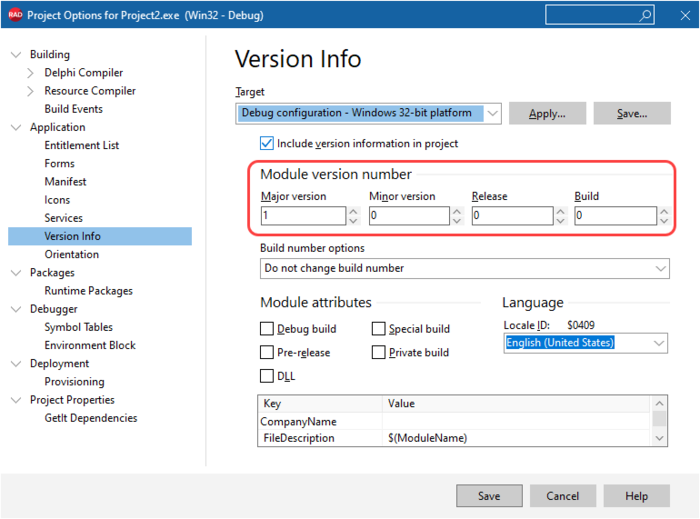
- Wählen Sie auf der Seite Projekt > Optionen > Anwendung > Bereitstellung im Feld Ziel die erforderliche Windows-Build-Konfiguration aus. Wählen Sie anschließend einen der folgenden Distributionstypen aus:
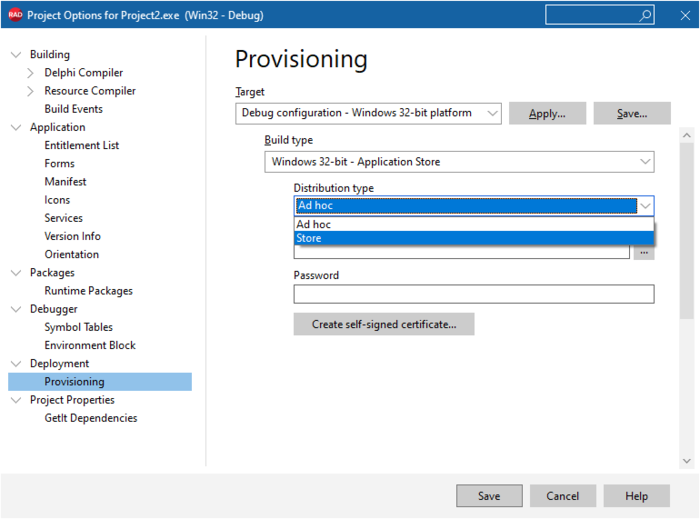
-
- Klicken Sie auf Ad-hoc, um ein Distributionsbereitstellungsprofil für den Test oder die direkte Distribution ohne Übermittlung an den Windows Store zu erstellen.
- Klicken Sie auf Store, um ein Distributionsbereitstellungsprofil für die Übermittlung Ihrer Anwendung an den Windows Store zu erstellen.
Anpassen Ihrer AppxManifest-Datei
In RAD Studio können Sie den Inhalt der AppxManifest-Datei anpassen, wenn Sie benutzerdefinierte Daten in diese Datei einbeziehen müssen, die sich nicht visuell in den Projektoptionen festlegen lassen.
Beim ersten Erzeugen einer Anwendung für die Windows-Zielplattform fügt RAD Studio eine Datei in Ihren Projektordner ein: AppxManifest.template.xml. Jedes Mal, wenn Sie eine Anwendung für Windows erzeugen, liest RAD Studio diese Datei, ersetzt Platzhalter in der Datei durch echte Werte aus den Projektoptionen und schreibt den resultierenden Inhalt in eine Ausgabedatei: Windows\<Build-Konfiguration>\ AppxManifest.xml. Diese Ausgabedatei ist die Datei "AppxManifest.xml", die in das Windows-Paket aufgenommen wird, das RAD Studio beim Bereitstellen Ihrer Anwendung für die Windows-Zielplattform generiert.
Um die Ausgabe-AppxManifest.xml-Datei eines einzelnen Projekts anzupassen, bearbeiten Sie den Inhalt der AppxManifest.template.xml.
Sie können die AppxManifest.xml-Datei manuell durch Hinzufügen aller erforderlicher Informationen anpassen. Sie können auch neue Details über das Projekt, wie Logos in neuen Größen (für den Startbildschirm, breite Kacheln usw.), Beschreibung, bevorzugter Anzeigemodus usw. hochladen.